Привет, друзья. Наверняка многие из вас сталкивались или ныне сталкиваются с проблемами в работе электропитания Windows. Выбранная или настроенная схема электропитания может работать некорректно, и обычно это касается погружения компьютера в сон. По истечении заданного в настройках электропитания времени бездействия уход в режим сна не происходит. Почему так?
Виной этому могут быть фоновые процессы сторонних программ или самой Windows, препятствующие погружению её в сон. А могут быть баги самой Windows, например, в инсайдерских сборках или плохо обкатанных версиях после внедрения накопительных обновлений Windows 10. В этой статье хочу предложить решение для таких случаев – утилиту AutoPowerOptionsOK.
Утилита AutoPowerOptionsOK – альтернатива системным настройкам электропитания Windows
AutoPowerOptionsOK – бесплатная портативная утилита от разработчика SoftwareOK. Она предлагает альтернативный системному функционал по управлению настройками электропитания прямо из системного трея. Но утилита не только предлагает удобный доступ к настройкам электропитания системы, дублируя их. Она предлагает чуть больше системных возможностей – автоматизацию смены схем электропитания для эффективного использования заряда аккумулятора на ноутбуках и Windows-планшетах. Скачать AutoPowerOptionsOK можно на официальной страничке утилиты на сайте разработчика:
Оптимизация Windows 10 | Настройка электропитания
http://www.softwareok.com/?seite=Microsoft/AutoPowerOptionsOK
Утилита простенькая, все её непосредственные возможности представлены в главном и единственном окне. Первая графа «Выключить монитор» — это настройки отключения монитора по истечении определённого времени бездействия. Здесь можем задать условие бездействия – отсутствие только щелчков и движений мыши, только нажатий клавиатуры, а также действий и мыши, и клавиатуры. И можем указать время бездействия от 10 секунд до 6 часов.
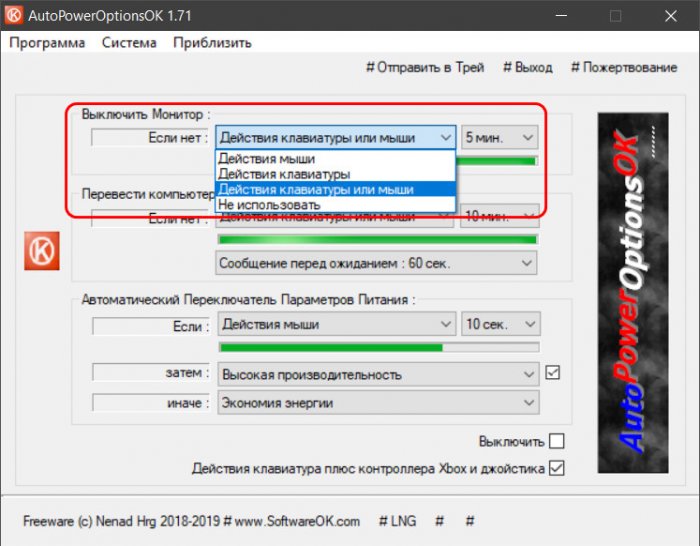
Вторая графа «Перевести компьютер в спящий режим» — это настройки погружения в сон. Здесь, аналогично предыдущей графе, можем выбрать варианты бездействия мыши и клавиатуры и время бездействия. Погружение в сон при этом будет осуществляться вне зависимости от фоновых процессов операционной системы. Более того, сну не помешают даже пользовательские задачи типа воспроизведения музыки или видео. В расчёт берутся только действия мыши или клавиатуры.
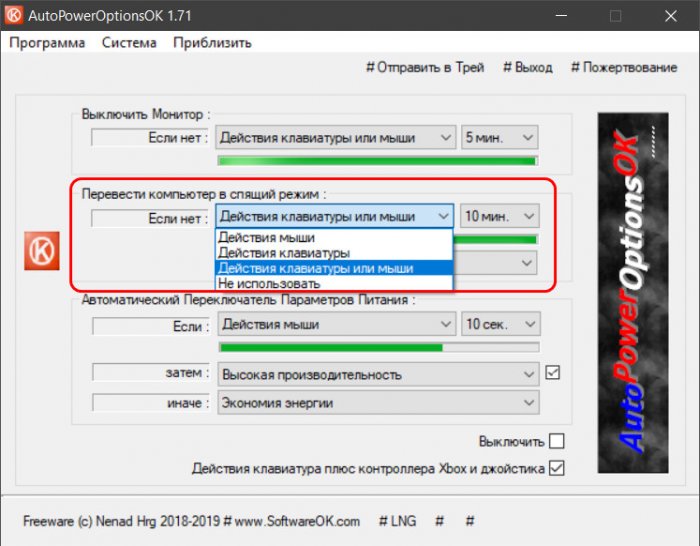
Третья, последняя графа утилиты «Автоматический переключатель параметров питания» — это упомянутая выше возможность условной настройки схем электропитания для портативных устройств. Здесь можем задать действия мыши и/или клавиатуры, которые будут условием применения производительной схемы. И указываем также время, в течение которого эти действия должны производиться, чтобы сработало включение производительной схемы. Далее в выпадающем списке «затем» выставляем производительную схему электропитания, например, «Высокая производительность». А в списке «иначе» указываем, например, схему «Экономия энергии», она будет задействована во время простоя устройства.
Настройка электропитания в Windows 10. Режим максимальной производительности
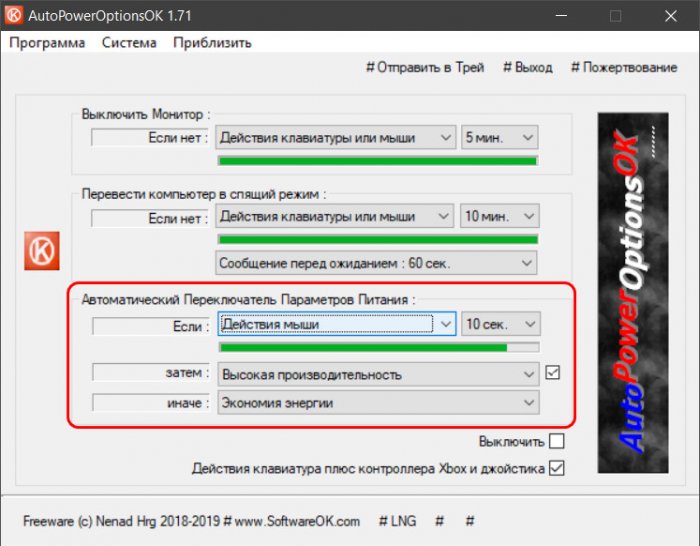
При выставлении времени действия, скажем, 5 минут, схема не переключится на производительную, если мы, будучи занятыми другими делами, периодически станем обращаться к компьютеру, чтобы проверить почту или заглянуть в соцсеть. Но если мы начнём активную работу с компьютером, и утилита зафиксирует действия клавиатуры и/или мыши в течение тех же 5 минут, автоматически включится производительная схема электропитания.
Из возможностей AutoPowerOptionsOK также — настройка масштаба интерфейса и ссылки на значимые системные функции. Если нужно на время отключить влияние утилиты на системные настройки электропитания, в её окне ставим галочку «Выключить». А когда надо включить AutoPowerOptionsOK, запускаем её в системном трее и убираем галочку «Выключить».
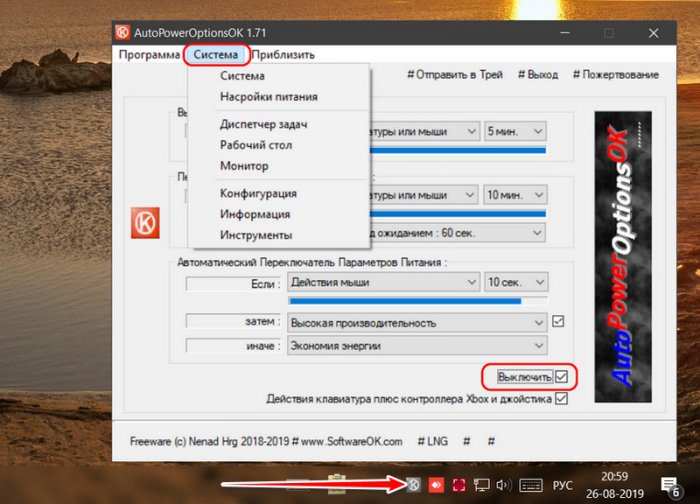
Друзья, обратите внимание: утилита AutoPowerOptionsOK являет собой альтернативу системным настройкам электропитания, когда Windows по каким-то причинам не может войти в режим сна. Необходимо чётко определить, что проблема кроется именно в препятствиях погружению в сон, и мы не имеем дело с произвольным выходом компьютера из режима сна сразу же или через какое-то время после погружения. В последнем случае нужно искать конкретную причину произвольного пробуждения компьютера – задания в планировщике, автоматическое обслуживание, прочие процессы с правами вывода компьютера из сна.
Источник: remontcompa.ru
Программа для настройки электропитания
Приложение позволяющее автоматизировать управление электропитанием компьютера. Часто оставляете компьютер или ноутбук включенным, требуется автоматизация ухода в спящий режим? Вы обратились по адресу!
23-06-23 406
PreventTurnOff 3.21
Полезная утилита от Nenad Hrg которая позволяет управлять расширенными параметрами электропитания компьютера. Имеет функции для предотвращения выключения ПК, а также специальный таймер отключения.
30-05-23 577
Don’t Sleep 9.29
Небольшое приложение позволяющее управлять некоторыми настройками электропитания в Windows. Утилита позволяет выставлять запрет на выключение компьютера, уход в спящий режим и даже на выключение
10-03-23 1 022
AutoOff 4.24
Утилита для автоматизации выключения компьютера в заданное время. Позволяет настроить автоматическое выключение, перезагрузку, выход из системы или переход ПК в спящий режим.
14-12-22 340
Smarter Battery 7.5
Утилита для владельцев ноутбуков контролирующая состояние батареи. Позволяет записывать информацию об процессе эксплуатации аккумуляторной батареи ноутбука, контролировать заряд и количество циклов
19-08-22 7 917
Battery Mode 4.3.2.204
Простая утилита изменяющая компактную панель управления схемой электропитания и индикатор батареи на более удобные, функциональные и красивые.
23-07-22 605
Hibernate Enable or Disable 1.3
Простейшая утилита позволяющая управлять гибернацией в Windows. Гибернация представляет собой спящий режим. Полностью портативно!
09-12-21 314
BatteryCare 0.9.36.1
Программа позволяющая анализировать состояние батареи в ноутбуке и проводить её оптимизацию. Благодаря BatteryCare для ноутбука, каждый владелец ноутбука или нетбука сможет узнать состояние своей
08-03-21 2 348
- Система
- Системные библиотеки
- Обновления и патчи
- Оформление
- Драйвера
- DLL файлы
- Менеджеры
- Активаторы
- Архиваторы
- Анинсталлеры
- Автоматизация
- Файлы и диски
- Для взлома игр
- Диагностика ПК
- Оптимизация ПК
- Сетевые утилиты
- Виртуальные машины
- Для мыши и клавиатуры
- Резервное копирование
- Восстановление данных
- Удаленное управление ПК
- Управление питанием
- Браузеры
- Утилиты для браузера
- Для общения
- Игровые клиенты
- Почтовые клиенты
- Облачное хранение
- Для социальных сетей
- Программы для скачивания
- Для детей
- Плееры
- Эмуляторы
- Конвертеры
- Просмотр ТВ
- Запись видео
- Создание музыки
- Изменение голоса
- Создание скриншотов
- Просмотр фотографий
- Прослушивание радио
- Графические редакторы
- Антивирусы
- Брандмауэры
- VPN программы
- Шифрование данных
- 3D моделирование
- Базы данных
- Веб-разработка
- Создание программ
- Очистка
- Синхронизация
- Восстановление
Источник: pcprogs.net
Battery Mode лучшая программа для управления электропитанием Windows 10, 8, 7.
Battery Mode лучшая программа для управления электропитанием Windows 10, 8, 7.
Расширяем стандартные возможности Windows 10, 8, 7 по управлению параметрами электропитания от батареи.
Заходим на сайт https://bmode.tarcode.ru/download и скачиваем абсолютно бесплатную программу Battery Mode, выбирайте разрядность своей Windows 32 или 64 bit, так же есть портейбл версии.

Устанавливаем от имени администратора.

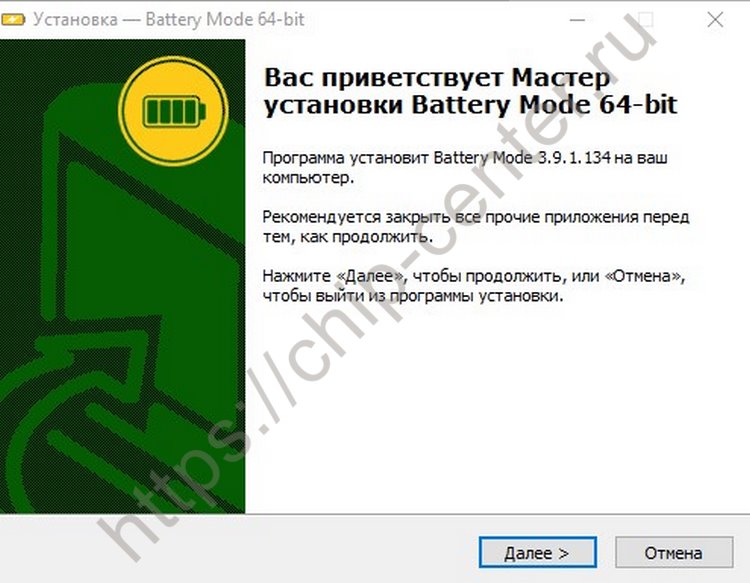

Принимаем условия и жмём далее.

Выбираем способ установки, можно выбрать и портейбл версию.

При желании можно поменять папку установки программы.


Оставляем автоматический запуск Battery Mode.


Завершаем установку и наблюдаем иконку в системном трее возле часов.

Левый клик мышки по иконке вызывает вот такое меню.
В Windows 10 доступны все схемы электропитания, регулировка яркости. Можно отключить экран ноутбука или компьютера (Этот пункт настраивается, далее будет пример).

Вот стандартное меню Windows 10.

По правому клику мышки у Нас доступно расширенное меню. Можно смело отключить стандартный значок батареи Windows 10, 8, 7.
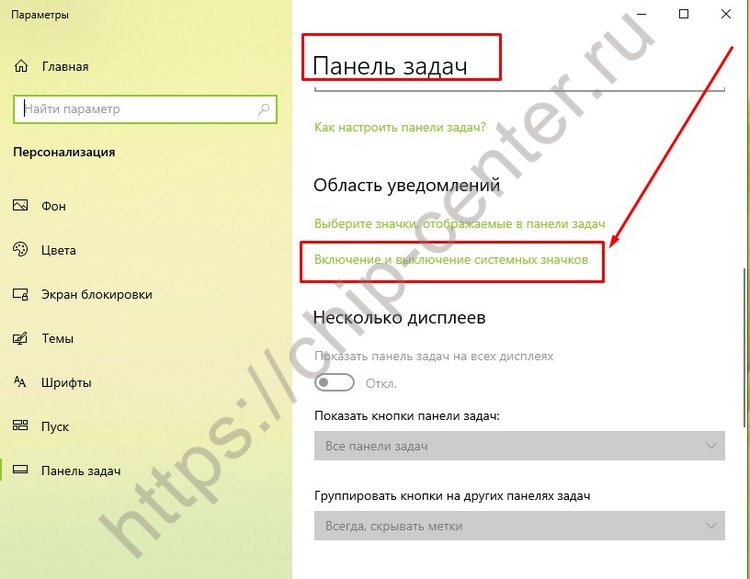
Переходим в пункт “Включение и выключение системных значков”.

И отключаем пункт “Питание” он нам больше не понадобится никогда.
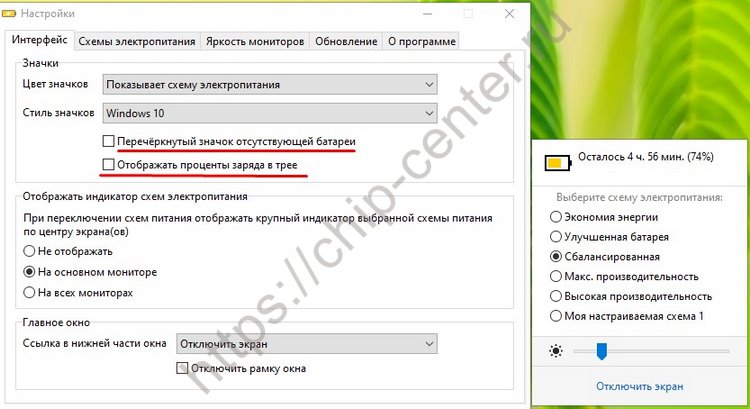
Далее по правому клику открываем в меню пункт “Настройки”

Здесь мы можем поменять цвет значка в трее в зависимости от процента заряда батареи или установленной схемы управления питанием.

Можно выбрать стиль значков, например Windows 7 и батарейка станет вертикальной, а не горизонтальной. Так же здесь задаётся ссылка в нижней части меню по левому клику мышки. Можно выбрать целый список функций на любой вкус.
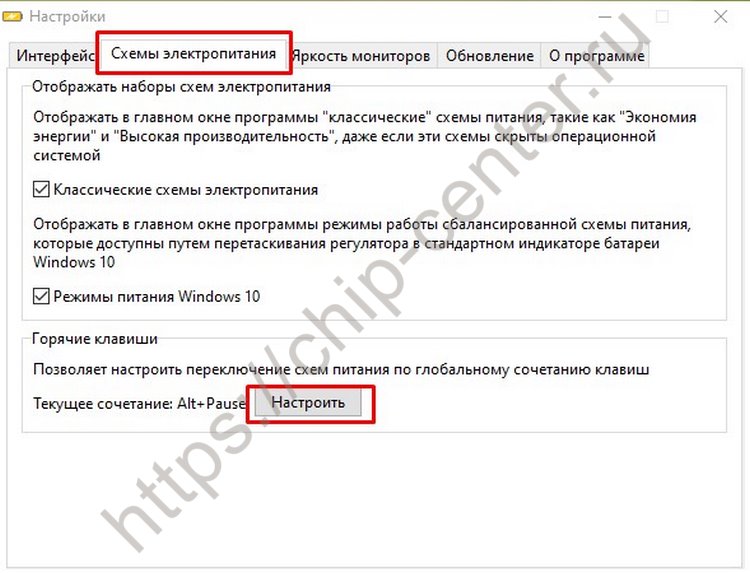
Далее переходим в пункт “Схемы электропитания”, можно назначить горячие клавиши для смены схем электропитания и выбрать какие схемы будут отображаться в меню программы Battery Mode.

Перейдем в пункт “Яркость мониторов” здесь Вы можете задать изменение яркости колесиком мышки. Я попробовал — очень удобно и быстро. Так же можно зафиксировать яркость для всех схем электропитания.

Оставляем автоматическое обновление Battery Mode.

Если Вам понравилась программа можете поблагодарить автора любой суммой!

Battery Mode постоянно улучшается.

По правому клику есть пункт “Планировщик”, здесь можно очень гибко настроить работу ноутбука от батареи. Нужно включить “Новое правило”, нажать кнопку “Изменить”, откроется окно настройки. Задаёте название правила, и настраиваете условия срабатывания. Например, если процент заряда батареи достиг 30% то переключить схему управления питанием на “Экономия энергии”, показать сообщение, запустить программу, звуковое оповещение.

Вот пример настройки. Задавайте свои практически любые правила, под разные задачи. Как настроили правило, нажимаем внизу “Применить”

Можно создать еще правила и снова нажимаем “ Применить ”.

Так же в настройках можно задать пункт “Информацию о батарее” и по левому клику мышки контролировать батарею.

Battery Mode показывает исчерпывающую информацию о Вашей батарее! Степень изношенности, производителя и другие полезности.
Я (Мы) считаю Battery Mode лучшей и самой гибкой в плане настроек программой для управления электропитанием Windows 10, 8, 7.
Источник: chip-centr.ru